WordMark是一款强大的编辑器,支持Markdown、WordPress、ghost、Medium、GitHub等等客户端,方便用户进行编辑,非常的实用!是使用轻量级博客客户端的小伙伴必备软件!WordMark编辑器怎么用?下面带来WordMark编辑器使用方法!
WordMark使用方法
东坡为大家提供的是最新WordMark2.2版,下载解压即可使用!
2.2 版本中,在文章发布模块的“填写确认标题”中,系统可自动将第一个“子标题”作为文章的“默认标题”:
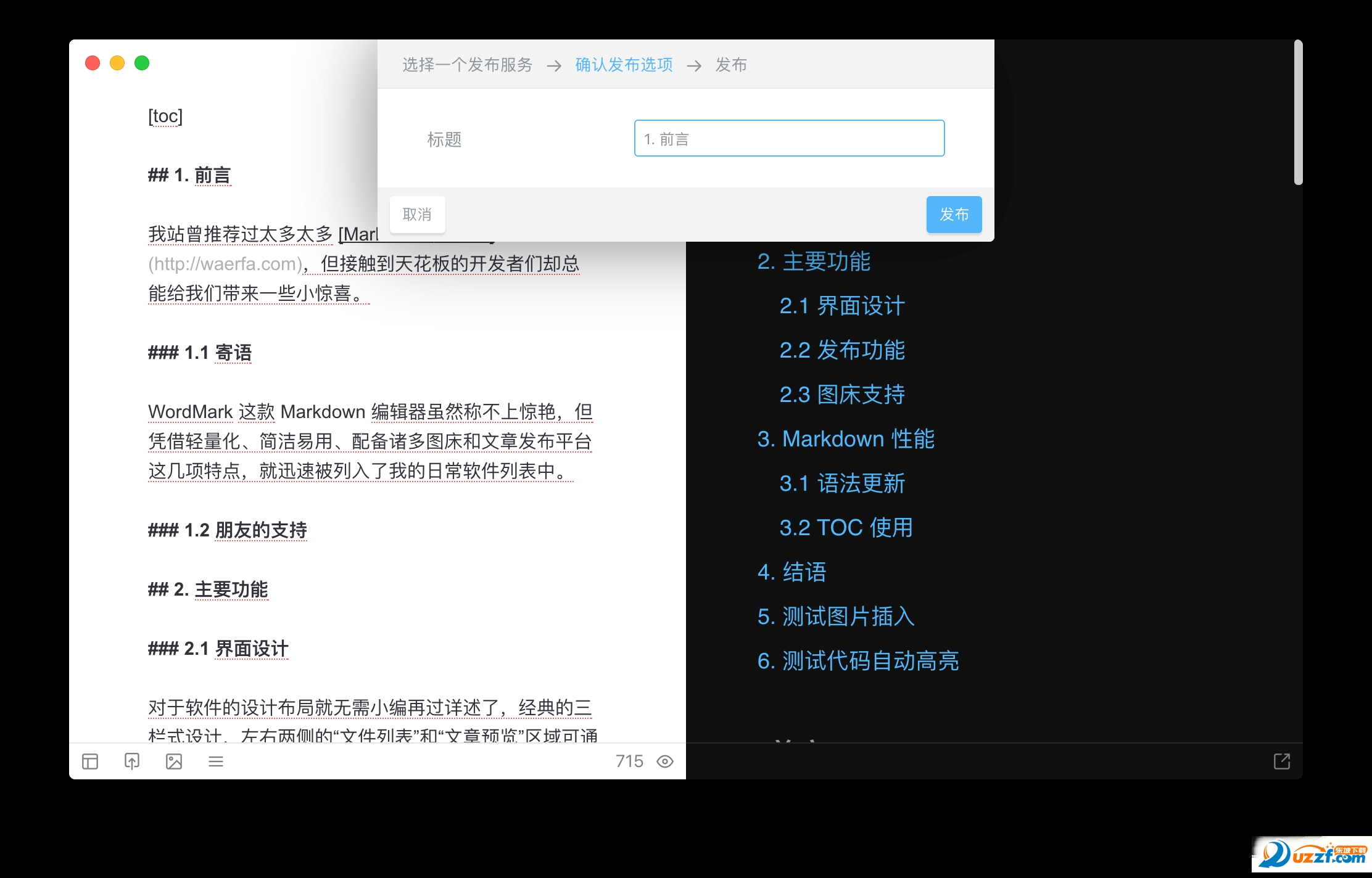
在黑白两色的“编辑兼预览”窗口状态下,文字状态显得异常清晰而唯美,这是 WordMark 留给我的第一印象,在文本开头输入[toc],可自动为整篇文章的标题段落生成一个 TOC 目录,适用于长篇大论型的文章唉。
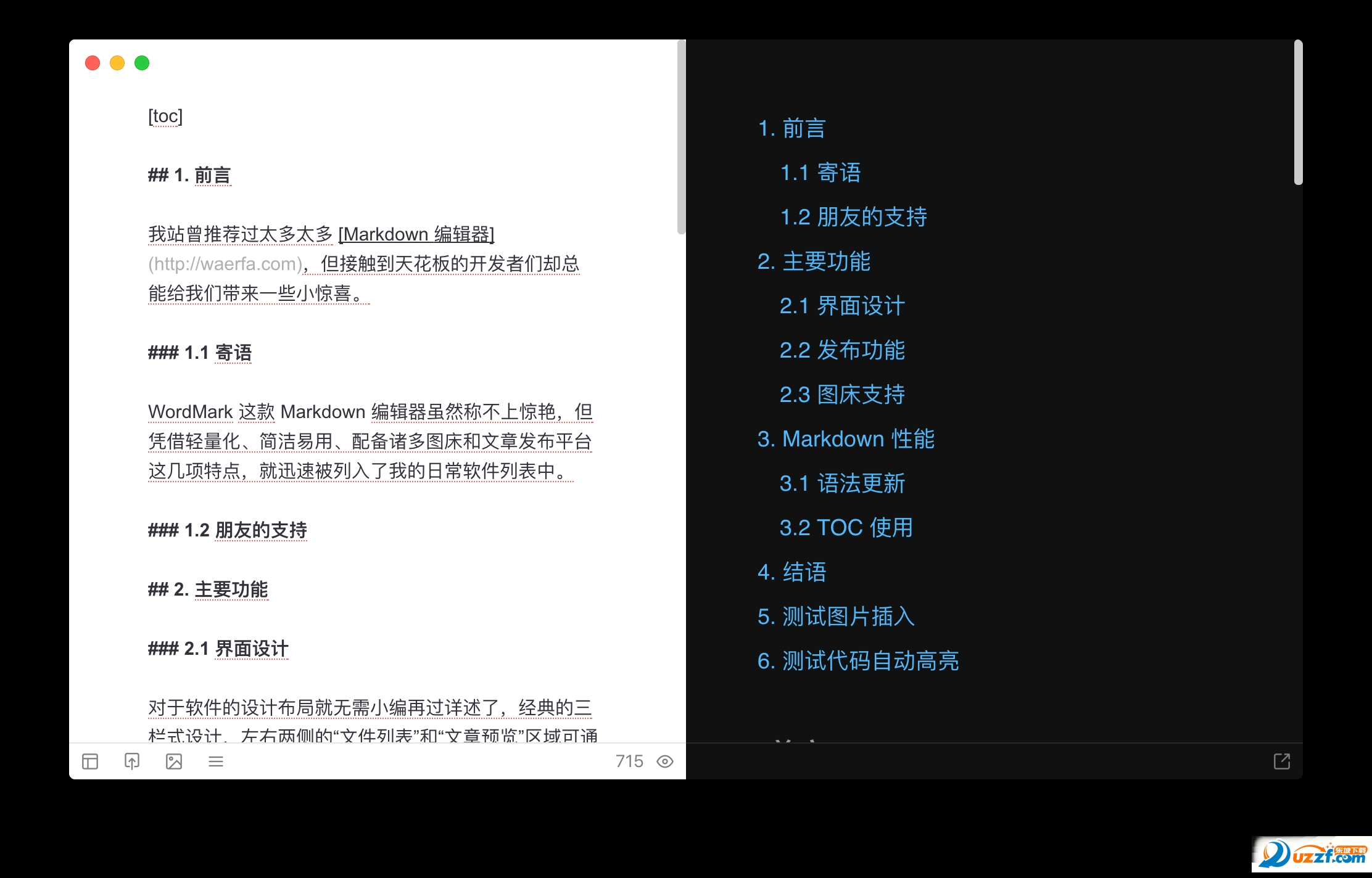
在设置好图床后(小编推荐七牛),将图片直接拖入编辑区即可快速完成图片的上传和插入,连输入 MD 插图语法的步骤都省了,并且在右侧预览区可看看效果,实际上,越来越多的 MD 编辑器在运用这种设计。
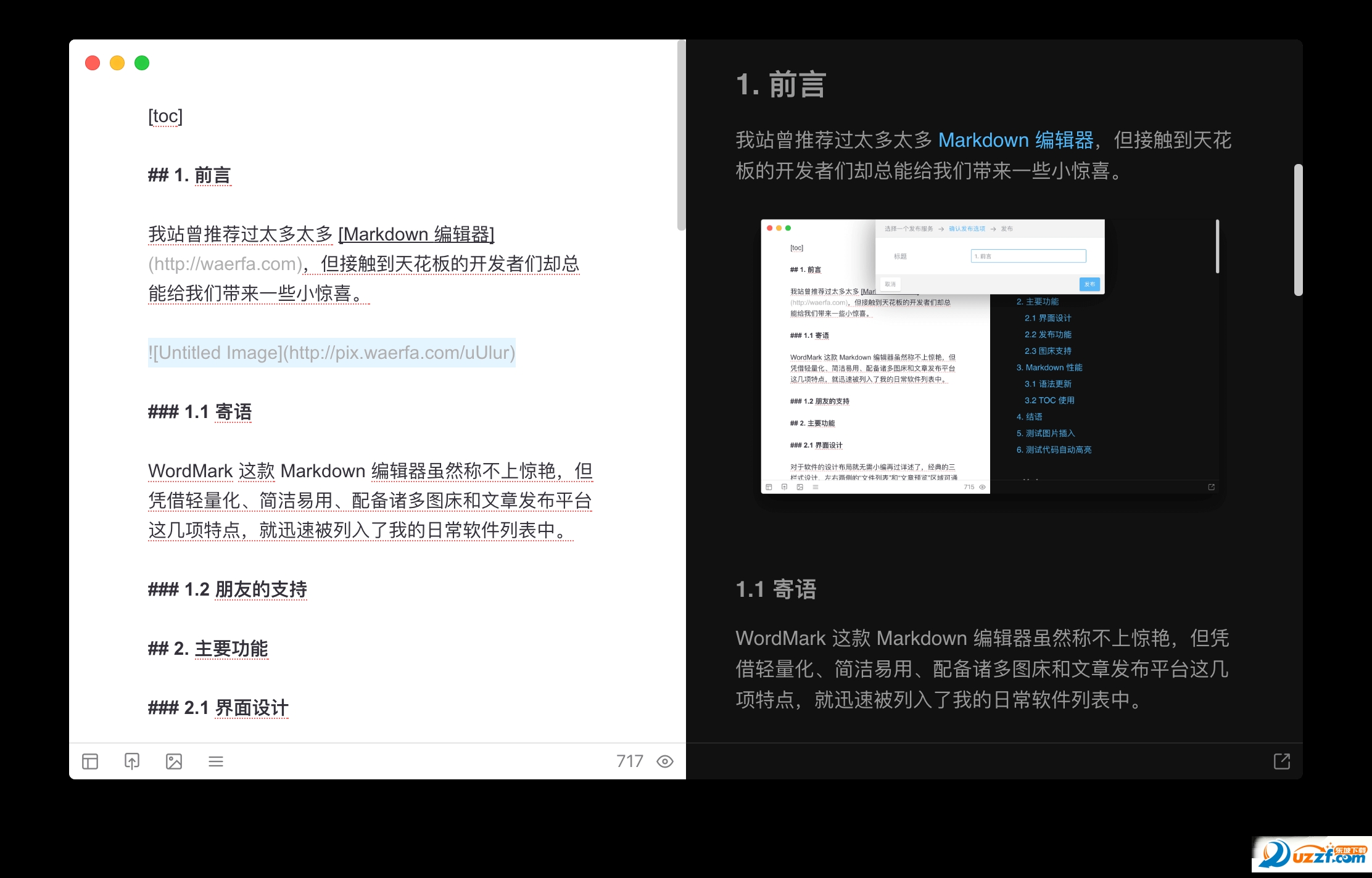
插入的代码会自动组成高亮区域显示,另外最新版本还支持自动检测 Jekyll 前缀,插入 TeX 数学公式。
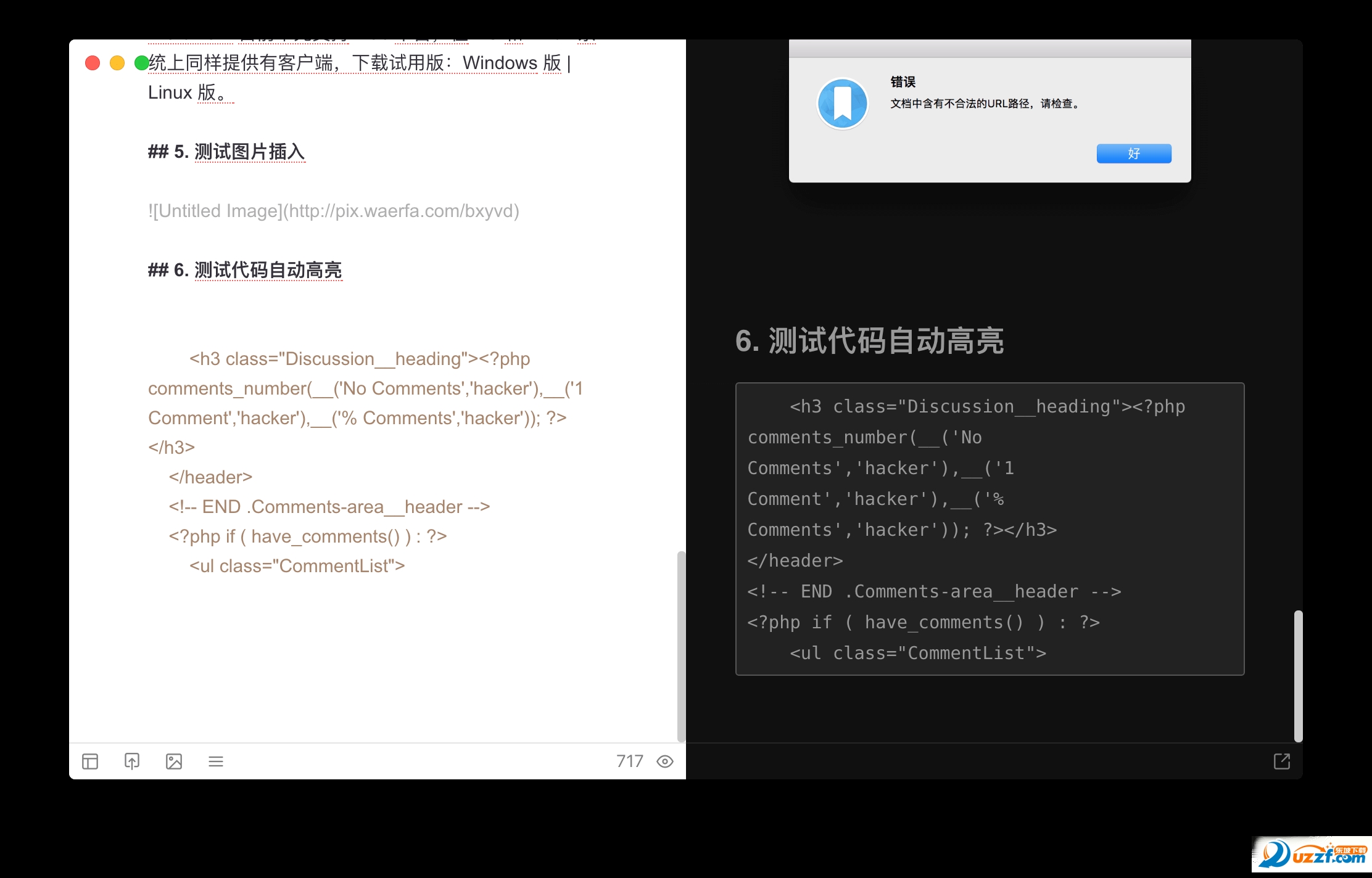
发布平台除了支持 WordPress,Ghost,Blogger,Evernote 外,还新增了通过 Email 发送文章,使用前配置好自己的邮箱账户即可。另外 Wordpres 发布模块添加了日期选择选项,Ghost 添加了 tags 选项。
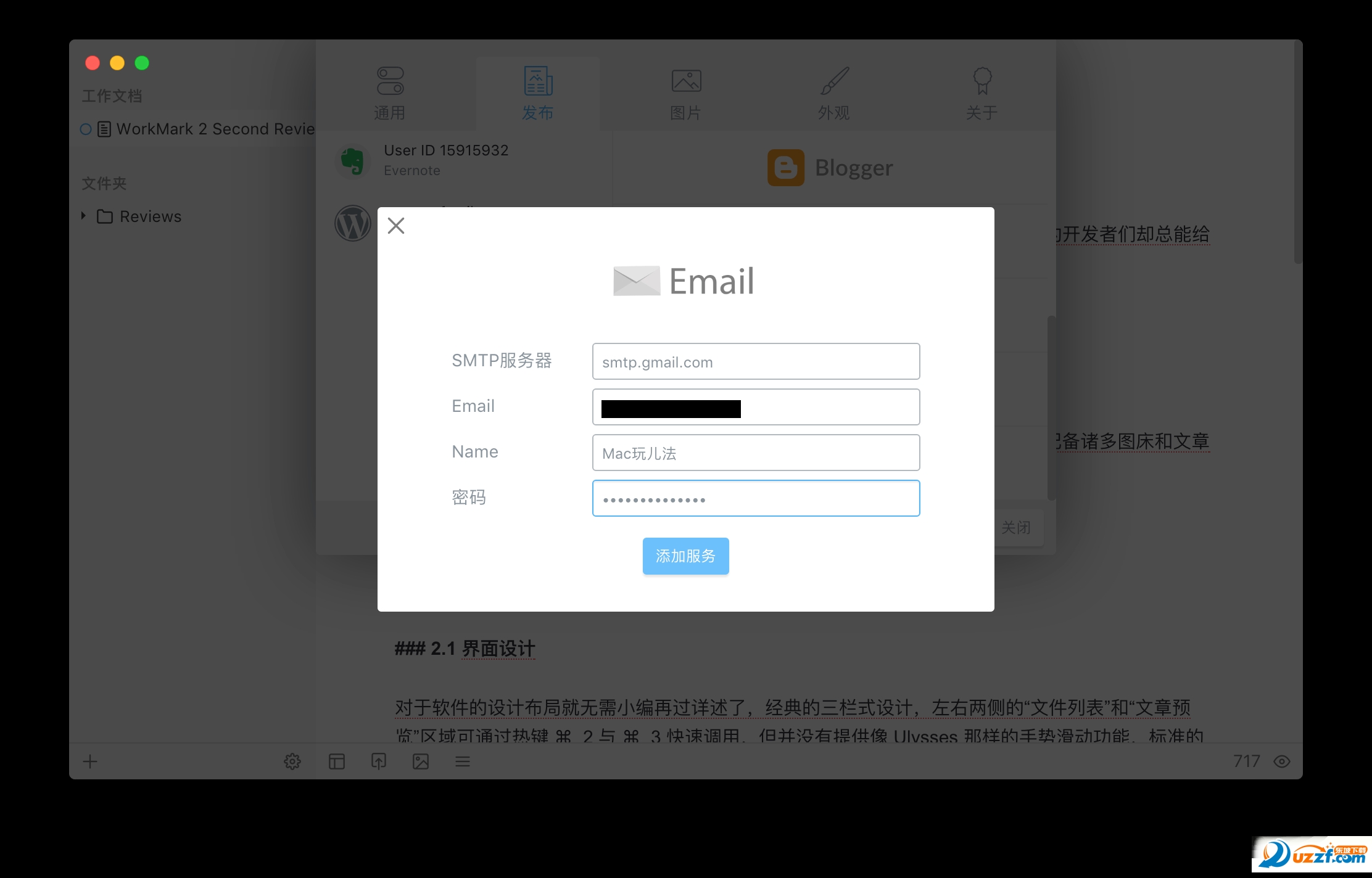
新版的侧栏中可添加文件夹,你可以将以往大量保存的 MD 文本放入文件夹中导入到 WordMark,在底部工具栏“图片插入”按钮右侧新增了一个文章大纲预览菜单,不但可以纵览整个文章架构,还可以单击子标题跳转到对应段落。
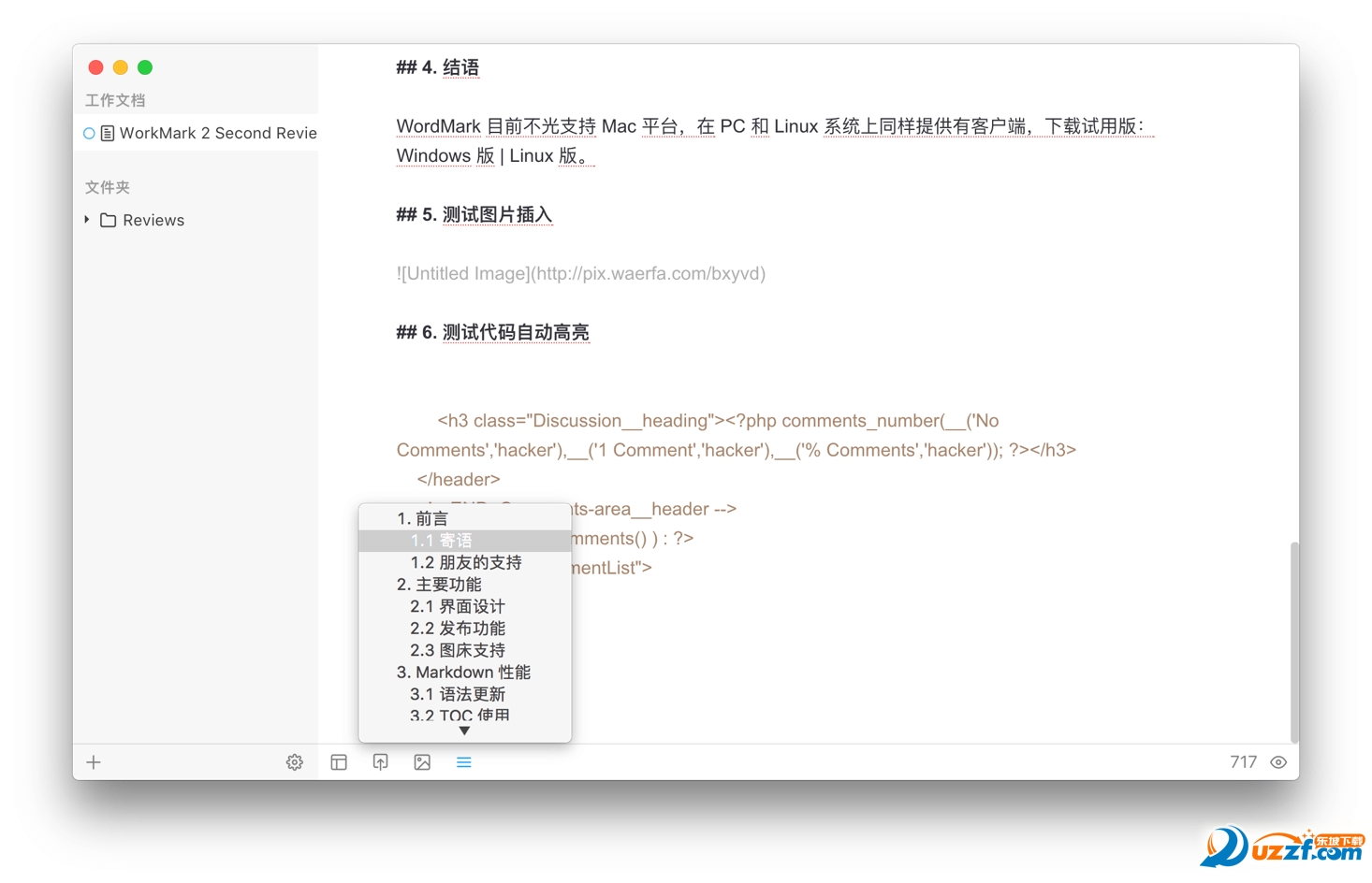
我站曾推荐过太多太多 Markdown 编辑器,但接触到天花板的开发者们却总能给我们带来一些小惊喜,WordMark 这款 Markdown 编辑器虽然称不上惊艳,但凭借轻量化、简洁易用、配备诸多图床和文章发布平台这几项特点,就迅速被列入了我的日常软件列表中。
对于软件的设计布局就无需小编再过详述了,经典的三栏式设计,左右两侧的“文件列表”和“文章预览”区域可通过热键 ⌘ 2 与 ⌘ 3 快速调用,但并没有提供像 Ulysses 那样的手势滑动功能,标准的 Markdown 语法支持,提供了 Focus 编辑模式(高亮段落),配备图床服务后,将图片直接拖入编辑区可直接将图片上传至图床服务器,并自动生成“”的图片插入语法
WordMark 最让我感兴趣的还是支持多种文章发布平台和图床服务,你可以将文章快速发布到 WordPress, Ghost, Medium, Blogger, Github, Evernote, Dropbox 等多个远程发布平台,也可以设置 Imgur、AWS、Flickr、七牛云四项图床来帮助你快速插入文章配图,完全不需要登录文章发布平台的后台界面。
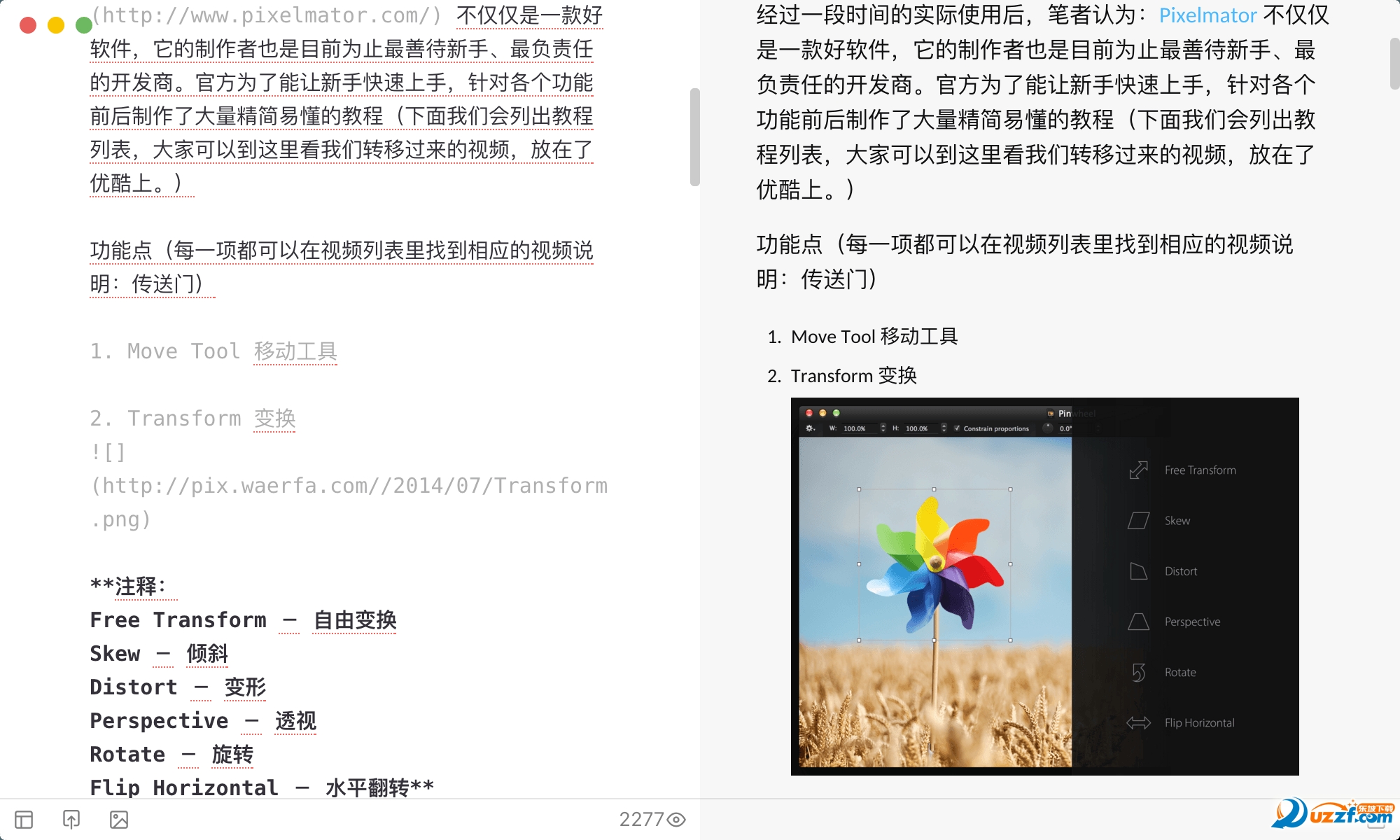
WordMark 提供了对侧边栏、编辑区主题色、字体大小、文章边距,预览区主题色等个性化外观设置,但主题的种类偏少,仅有深色与浅色两种。

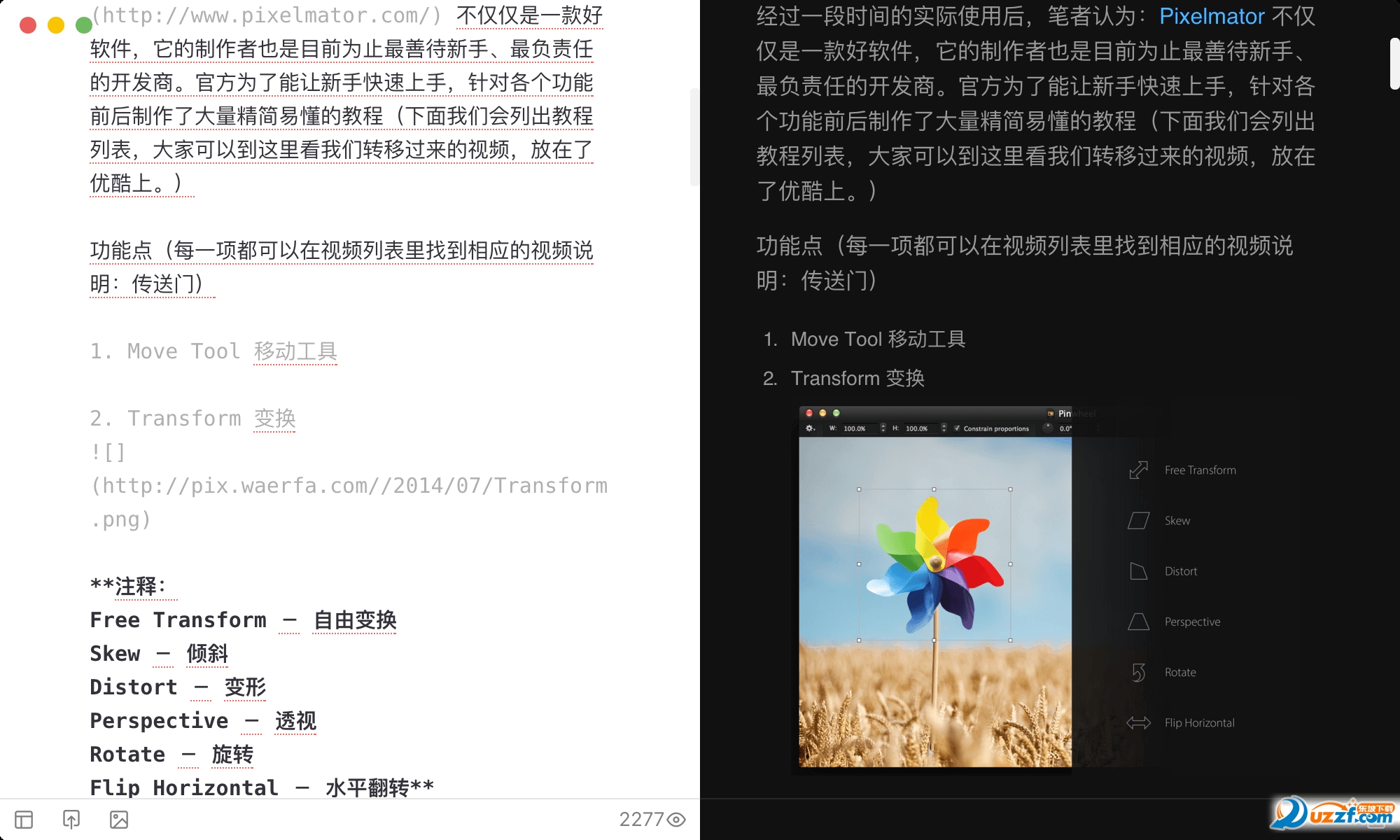
如果你的博客(网站)是面向国外服务,可以考虑使用 Imgur、AWS 或 Flickr 来做图床,如果是面向国内服务,可试试七牛云来存储图片,访问速度蛮不错的。
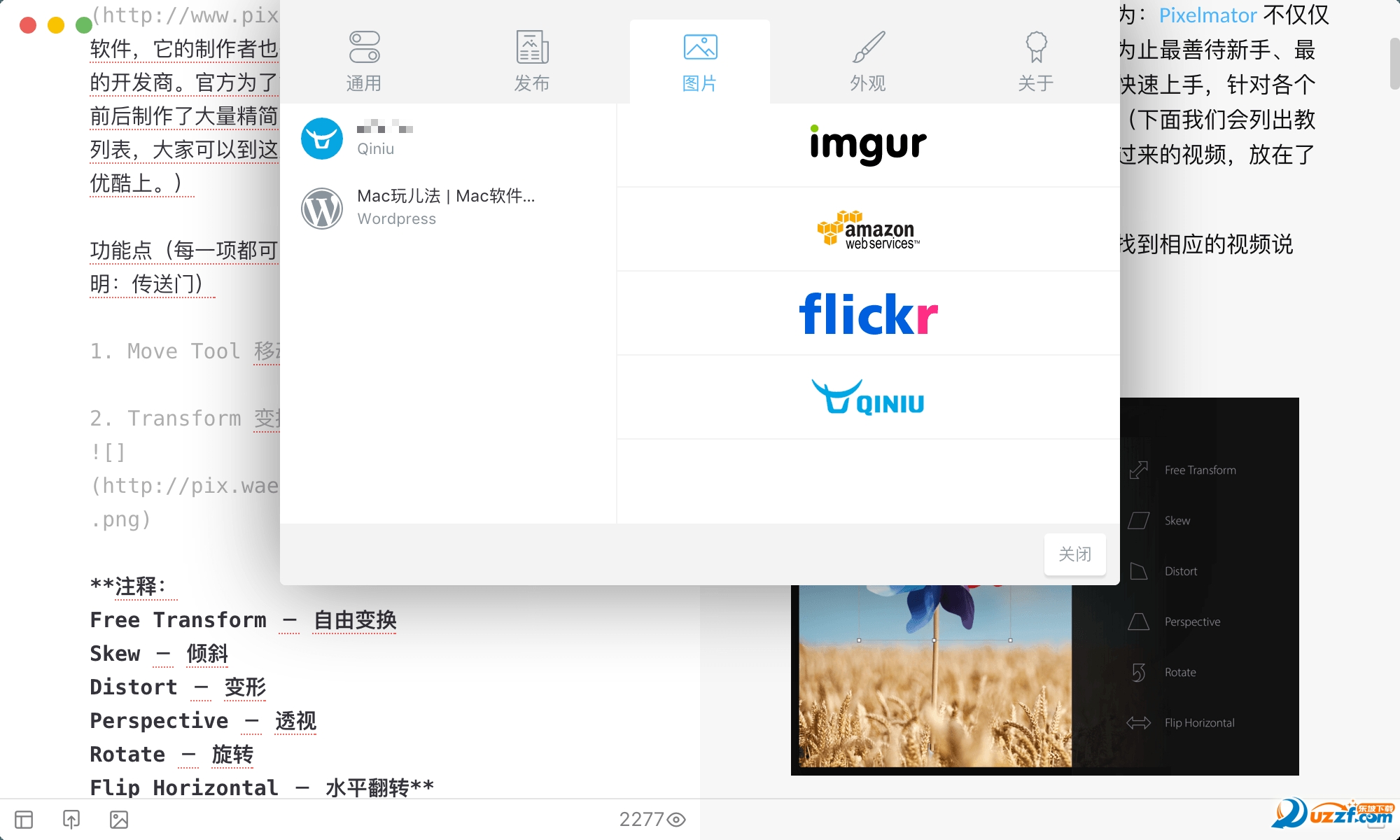
对于习惯于使用国外文章发布平台的朋友来说,WordMark 提供了比 Ulysses、iA Writer 更为丰富的服务商,不光支持 Medium,连小众的 Ghost 也支持。
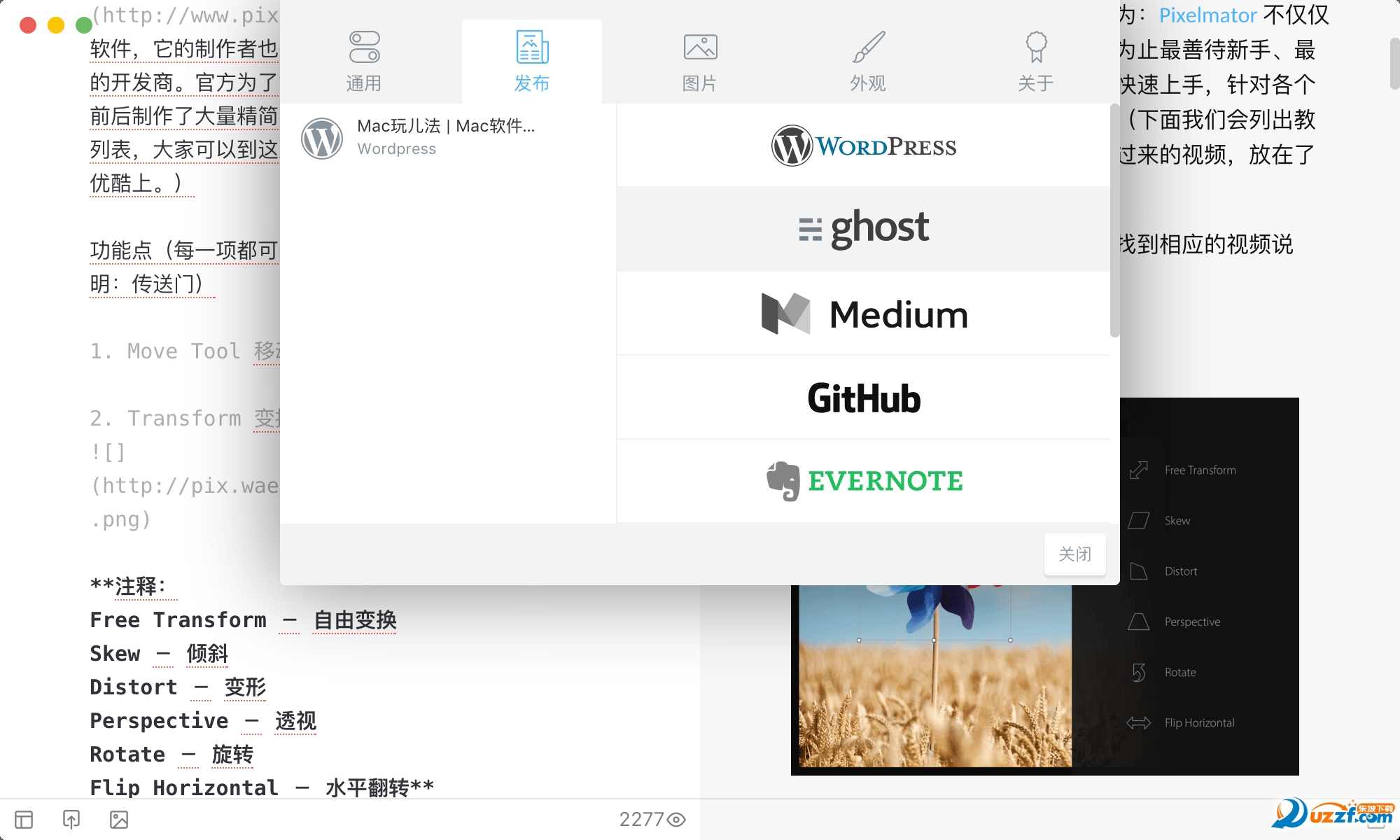
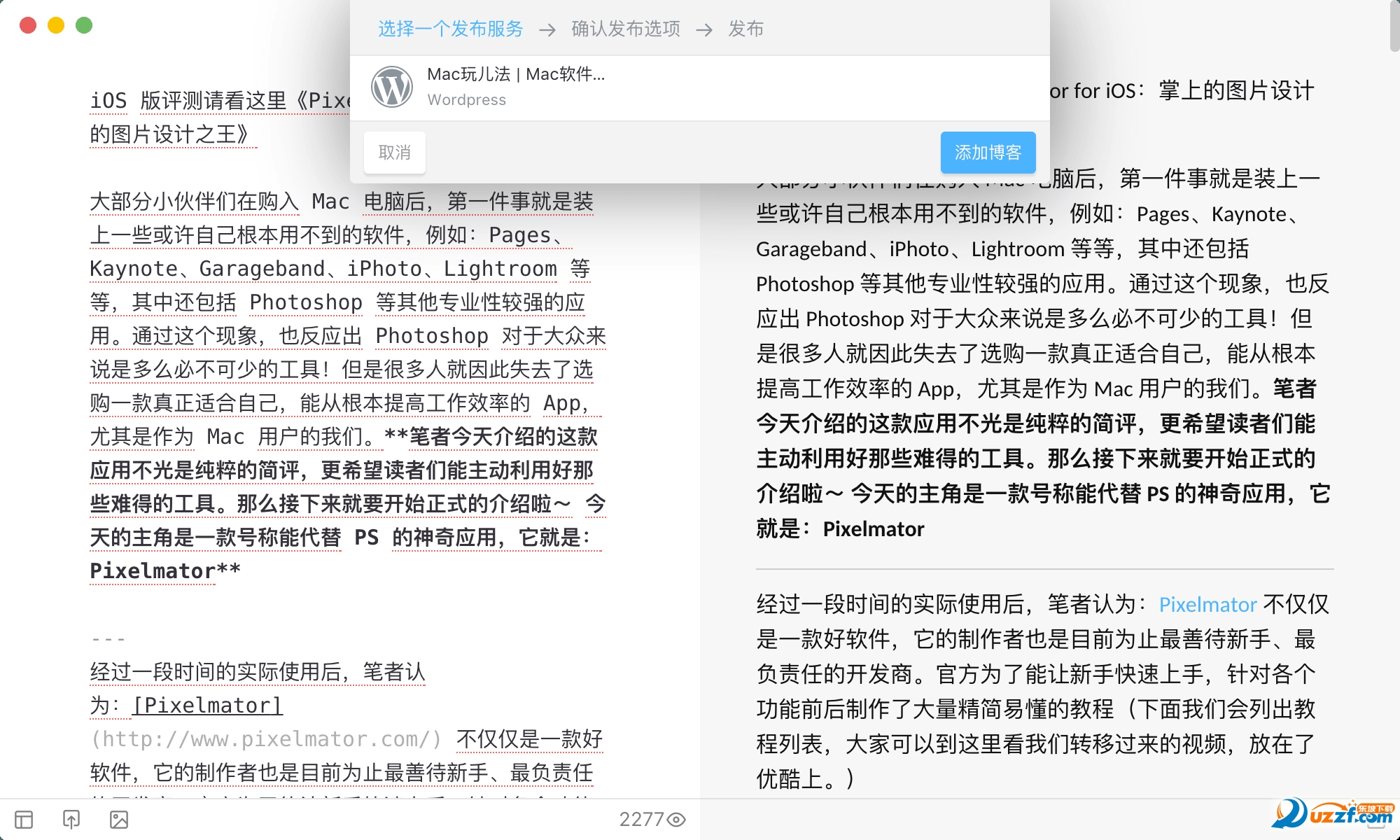
以上就是东坡小编为大家整理的WordMark编辑器的相关内容,更多软件资讯欢迎关注东坡下载!

 喜欢
喜欢  顶
顶 难过
难过 囧
囧 围观
围观 无聊
无聊



 王者荣耀账号恶
王者荣耀账号恶 MARVEL Strike
MARVEL Strike  2017年10月手游
2017年10月手游 比官居一品好玩
比官居一品好玩